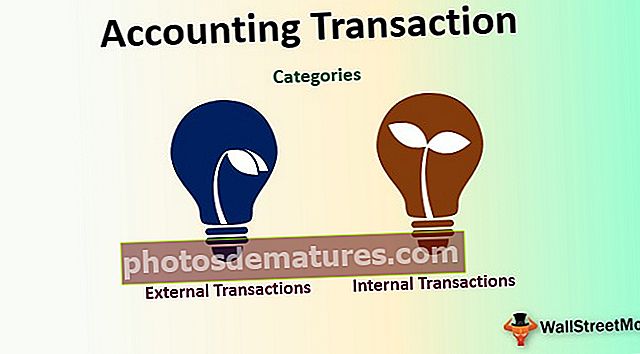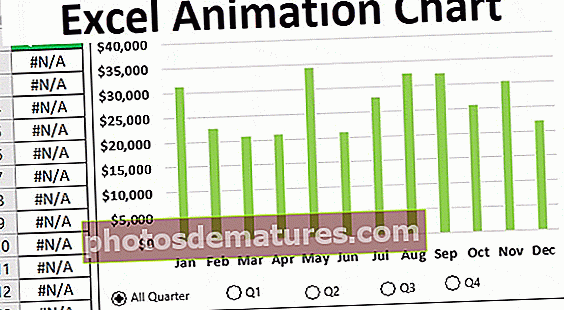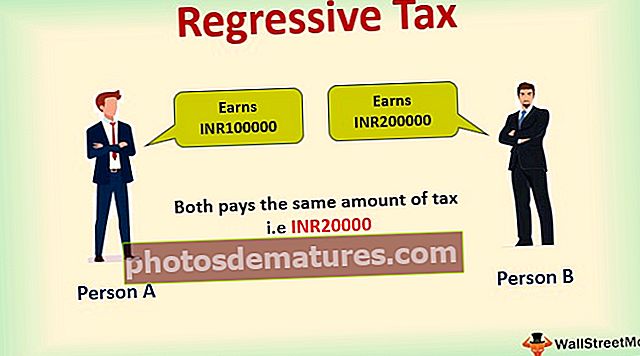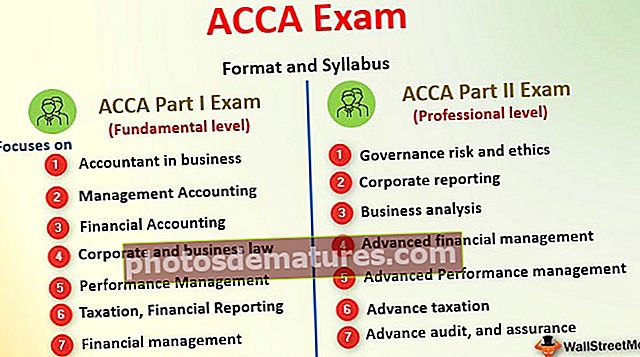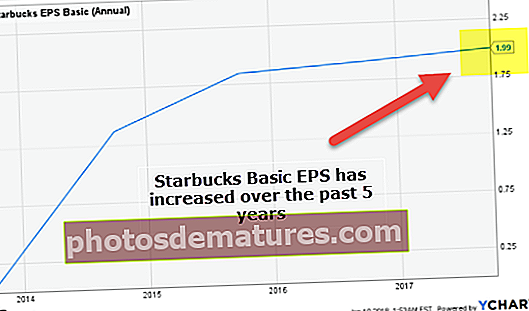Нацртајте линију у Екцелу (примери) | Како уметнути линију у Екцел?
Линије у Екцелу користе се за приказ веза између две или више тачака података, а такође можемо цртати линије без показивања било каквих типова веза у Екцелу, да бисмо цртали линију у Екцелу морамо да пређемо на картицу за уметање, а затим кликнемо на облике а затим можемо да изаберемо врсту линије коју желимо да повучемо у екцелу.
Екцел линија за цртање (садржај)
Цртање и уметање линије у Екцел
Раније у дане, ако је требало да нацртамо одређени облик у документу, то је радио програм за цртање. Програм је био одвојен од самог софтвера. На тај начин, софтвер је зависио од програма за цртање ако треба да се повуку неке везе.
Али сада је у програму Мицрософт Екцел лакше цртати облике било које величине или жеље. Можемо нацртати круг, линију, правоугаоник или било који облик који желимо.
Како уметнути / нацртати линију у програму Екцел?
Екцел нам је пружио алате потребне за уметање линије или облика или цртање облика у њих, уместо да зависи од било ког другог трећег програма. Има своју разноликост облика који се могу користити према ситуацији.
Један од облика је Лине. Линија је скуп тачака која се протеже у оба смера и може се користити за формирање одређених облика попут квадрата или правоугаоника, или може бити само равна линија која има бесконачни завршетак на оба краја.
Поставља се главно питање како да повучемо црту у екцелу?
Ако идемо на картицу за уметање и у одељку за илустрације наћи ћемо опцију за простор,

Ако кликнемо на облике, то ће нам омогућити избор различитих облика. Једна од сорти је линија.

Сада у опцији саме линије имамо разне врсте линија које можемо изабрати,
- Линија
- Стрелац
- Доубле Арров
- Прикључак за лакат
- Лактна конекторска стрелица
- Лакат двострука стрела
- Закривљени конектор
- Конектор са закривљеном стрелицом
- Закривљени конектор са двоструком стрелицом
- Крива
- Слободној форми
- Сцриббле.
Сви ови облици линија користе се као спој у Екцелу. Користи се или за приказ односа или зависности или везе у екцелу. На пример, претпоставимо да имамо разне ћелије са подацима, али које ћелије упућују на које податке се може препознати уметањем облика линије у Екцел.
Како нацртати линију у програму Екцел?
Да бисте у Екцелу нацртали линију, следите ове кораке:
- На картици Уметање испод илустрација кликните на облике.
- Када се појави дијалошки оквир за одлазак на одељак линије,
- Изаберите било коју врсту линије из различитих задатих опција да бисте успоставили везу.
На овај начин користимо конектор стрелице Лакат у линији.
Научимо како да нацртамо линију у екцелу на неколико примера:
Овде можете преузети овај Предложак за цртање линија Екцел - Предложак за цртање линија ЕкцелУметните линију у Екцел Пример 1
Претпоставимо да имамо графикон за податке и да видимо да је пад продаје у компанији. Уместо да прегледа читаве податке и анализира проблем за гледаоца, аутор графикона може једноставно додати текст да покаже разлог скока и повући црту у екцелу да укаже на исто.
Погледајте доњи графикон,

Увидом у графикон можемо видети да је продаја опала у марту месецу, али зашто не знамо.
Корак 1 - Уметните оквир за текст и напишите текст за пад продаје, а затим ћемо уметнути ред који означава разлог.

Корак 2 - Текст напишите у оквир за текст.

Корак # 3 - Сада на картици Уметање испод илустрација кликните на облике,

Корак # 4 - Појавиће се дијалошки оквир за различите врсте облика, изаберите линијски мени,

Корак # 5 - У опцијама Лине можемо видети опцију Лине схапе која је прва,

Корак # 6 - Кликните десним тастером миша и почните да истежете линију до мере у којој то желимо и отпустите миш.

Корак # 7 - Сада у опцијама обриса облика кликните на тежину,

Корак # 8 - Појавиће се дијалошки оквир са различитим тежинама или димензијама линије, одаберите било коју погодну, попут 3 тачке.

Корак # 9 - Успешно смо повукли линију за графикон која означава везу.

Уметните линију у Екцел пример # 2
Претпоставимо да негде у нашим подацима имамо илустрацију као што је доле и желимо да покажемо везу између њих,

Користићемо конектор стрелице Елбов у линији да покажемо да је главни повезан и са под 1 и са под2.
Корак 1 - На картици Илустрације испод уметка кликните на Облици.

Корак 2 - Као и раније, појавиће се дијалог за одабир различитих облика,

Корак # 3 - Овај пут ћемо одабрати конектор Елбов Арров, који се од почетка налази на петој позицији.

Корак # 4 - Сада знамо да морамо да покажемо везу између главне и две подморнице, кликните десним тастером миша на главну и пустите миша када га превучемо на крај под 1.

Корак # 5 - Ово је прва веза, сада поново идите на картицу за уметање и на илустрацијама кликните на облике.
Корак # 6 - Затим у Лине кликните на Елбов Арров конектор.

Корак # 7 - Поново започните од главног десним кликом и отпустите клик на крају под-2.

Објашњење линија цртања у програму Екцел
Линије у програму Екцел се убацују како би се приказале везе између две тачке.
Такође се може користити за цртање облика ако се користи у слободном облику. Цртање линије у екцелу делује као конектор, као што је у горњем примеру показало везу између Маин-а и друга два Субс.
Ствари које треба запамтити
- Линије треба да почињу у једној тачки, а завршавају у другој.
- Да бисте започели уметање линије у екцел, кликните десним тастером миша и истегните линију и отпустите клик када желимо да завршимо линију.